Chyba systému Android „Google se neustále zastavuje“ je tak náhodná, že se může objevit kdykoli, když telefon používáte. Může se vám zobrazit chyba při stahování aplikací z Obchodu Play, můžete procházet své plochy nebo dokonce používat Vyhledávání Google.
Pokud už vás ta chyba nebaví a nezmizí, ať uděláte, co uděláte, zde je několik možných způsobů, jak problém v telefonu vyřešit.
Restartujte svůj telefon Android
Rychlý způsob, jak opravit chybu „Google se stále zastavuje“, je restartovat telefon. Restartování telefonu vymaže různé dočasné soubory, což může smazat problematický soubor, který způsobuje chybu v telefonu.
Než telefon restartujete, nezapomeňte uložit veškerou neuloženou práci, jinak můžete o práci přijít. Poté stiskněte a podržte tlačítko Napájení a na obrazovce vyberte možnost Restartovat , čímž telefon restartujete.
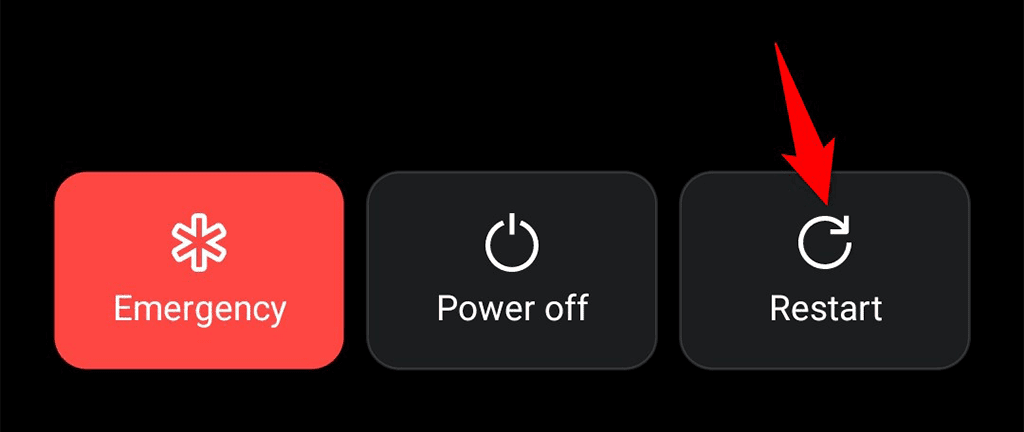
Až se telefon znovu zapne, otevřete aplikace, ve kterých se vyskytla chyba „Google se stále zastavuje“, a zjistěte, zda k chybě již nedochází. Pokud ano, čtěte dál.
Vynutit zastavení a opětovné spuštění aplikace Google
Jelikož chyba „Google se stále zastavuje“. souvisí s aplikací Google, je vhodné aplikaci zavřít a znovu otevřít. To dává aplikaci novou šanci vytvořit dočasné soubory.
Vynucené uzavření a opětovné otevření aplikace Google nesmaže vaše osobní údaje.
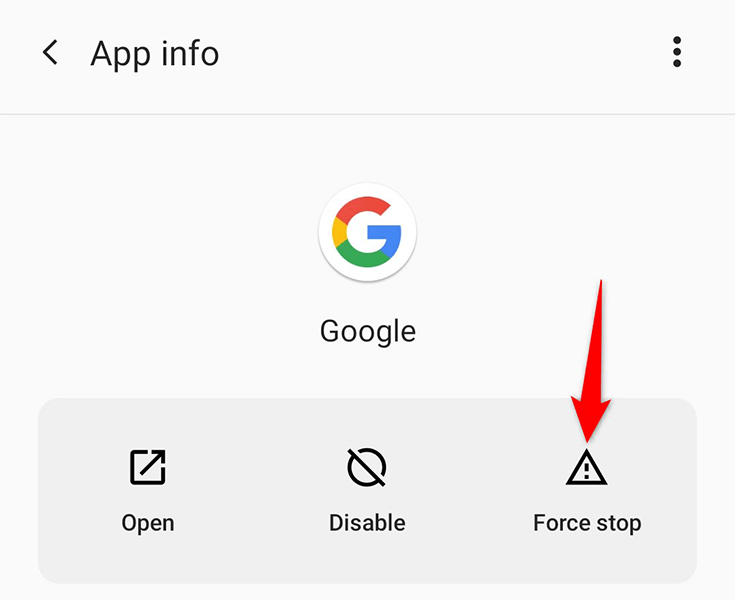
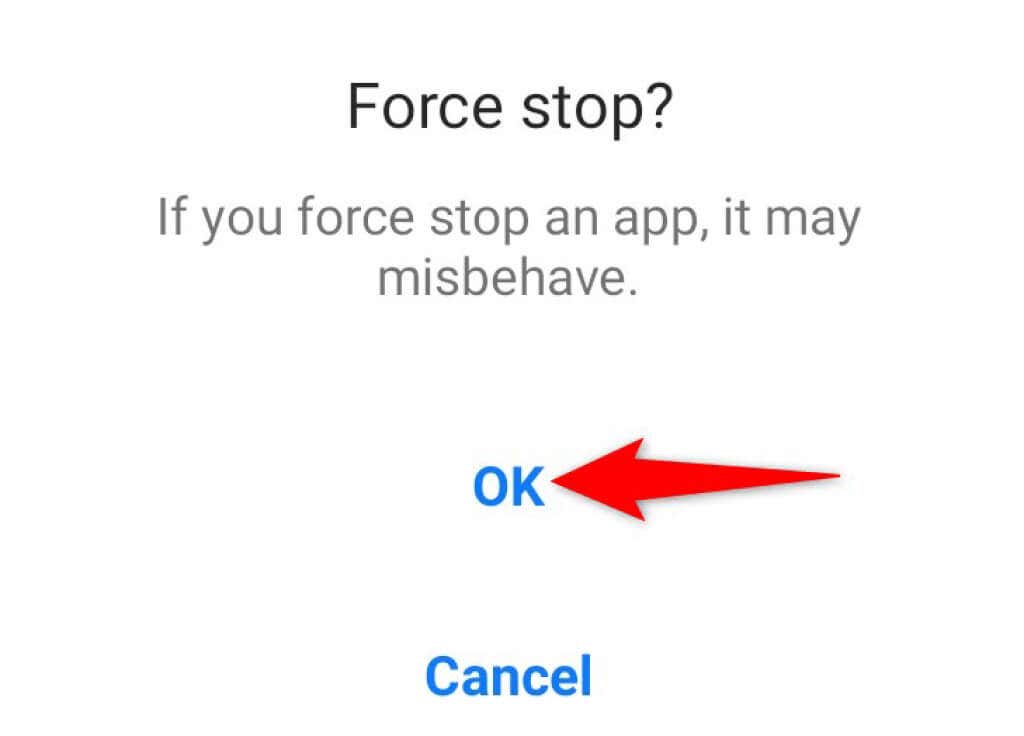
Vymažte mezipaměť aplikace Google
Chyba „Google se stále zastavuje“ může být způsobena problematickým souborem mezipaměti. V takovém případě by měl problém vyřešit vymazání souborů mezipaměti aplikace Google. Můžete vymažte mezipaměť libovolné aplikace, aniž byste ve skutečnosti smazali jakákoliv data v aplikaci.
Resetování mezipaměti aplikace Google: .
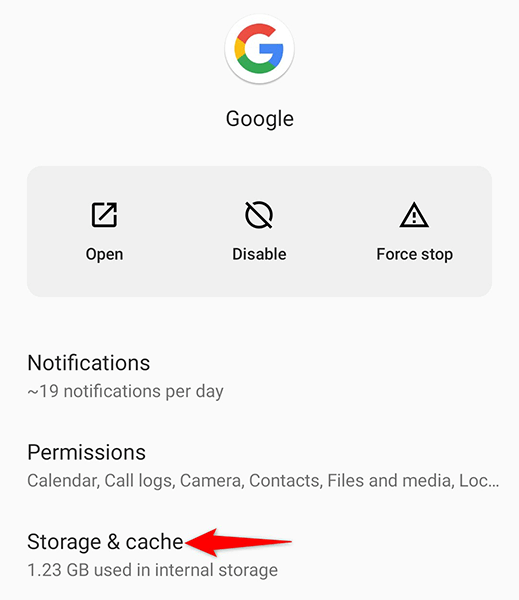
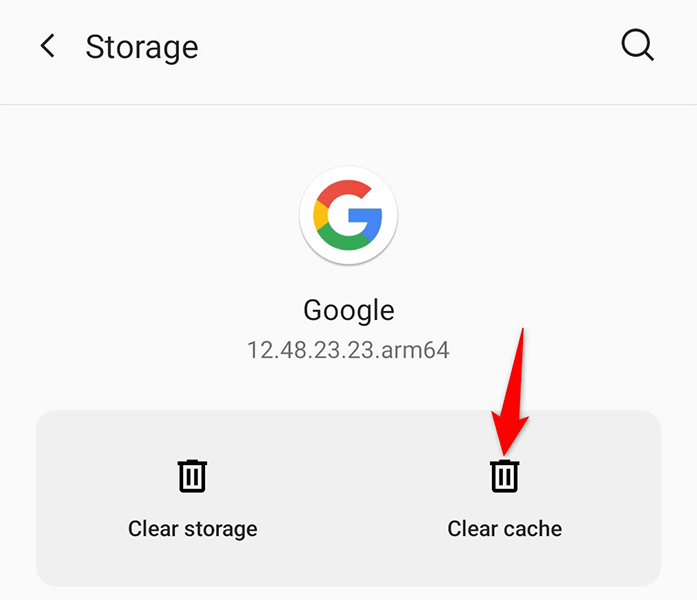
Odinstalujte aktualizace aplikace Google
Pokud se po instalaci aktualizace aplikace Google začala objevovat chyba „Google se stále zastavuje“, může být na vině tato aktualizace. V takovém případě budete muset aktualizaci vrátit zpět, abyste zjistili, zda se tím problém vyřeší.
Odinstalování aktualizací aplikací v systému Android je snadné a provedete to takto:
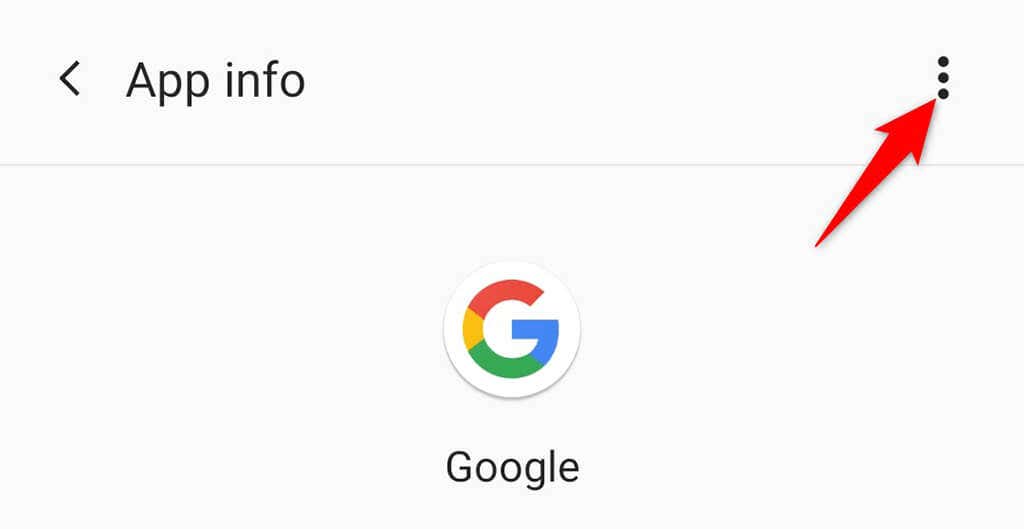
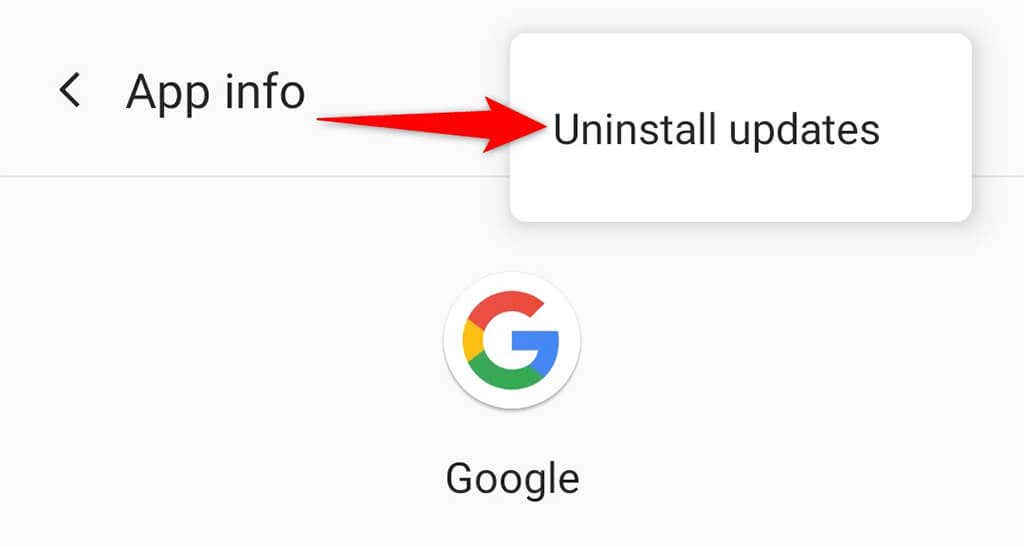
Pokud a když společnost Google přizná problém s jejich aktualizací a vydá další aktualizaci k vyřešení problému, můžete tuto aktualizaci do telefonu získat takto:
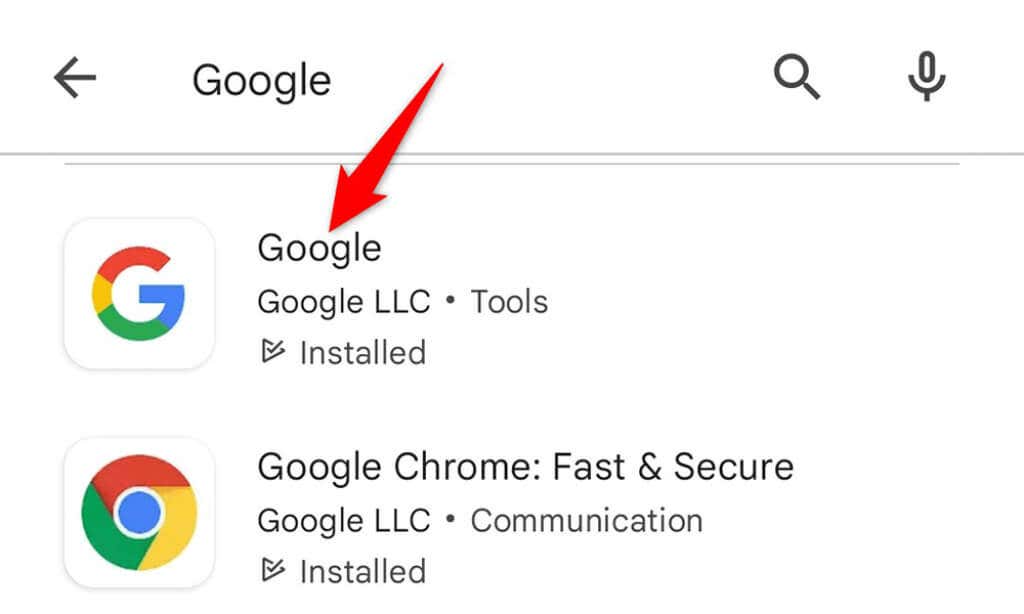
Odinstalujte aktualizace systému Android WebView
Systém Android WebView je často příčinou různých selhání aplikací. Je možné, že nesprávné chování této služby je důvodem, proč váš telefon zobrazuje chybu „Google se zastavuje“.
Problémy obvykle způsobují aktualizace této služby. Zde je návod, jak tyto aktualizace v telefonu vrátit zpět:
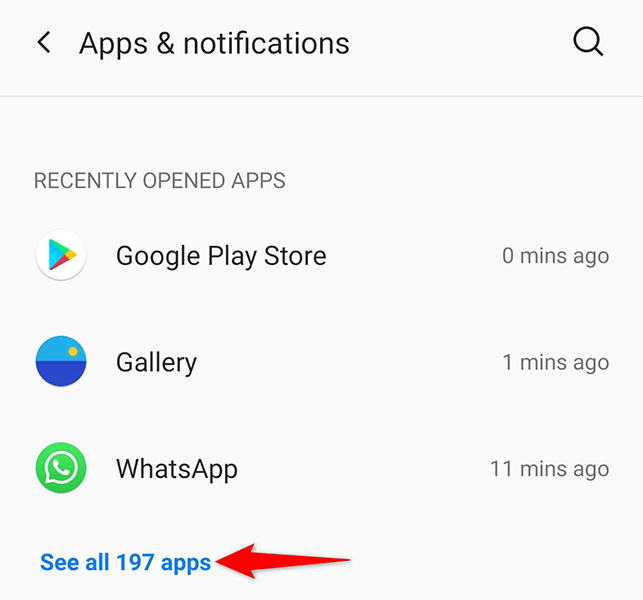
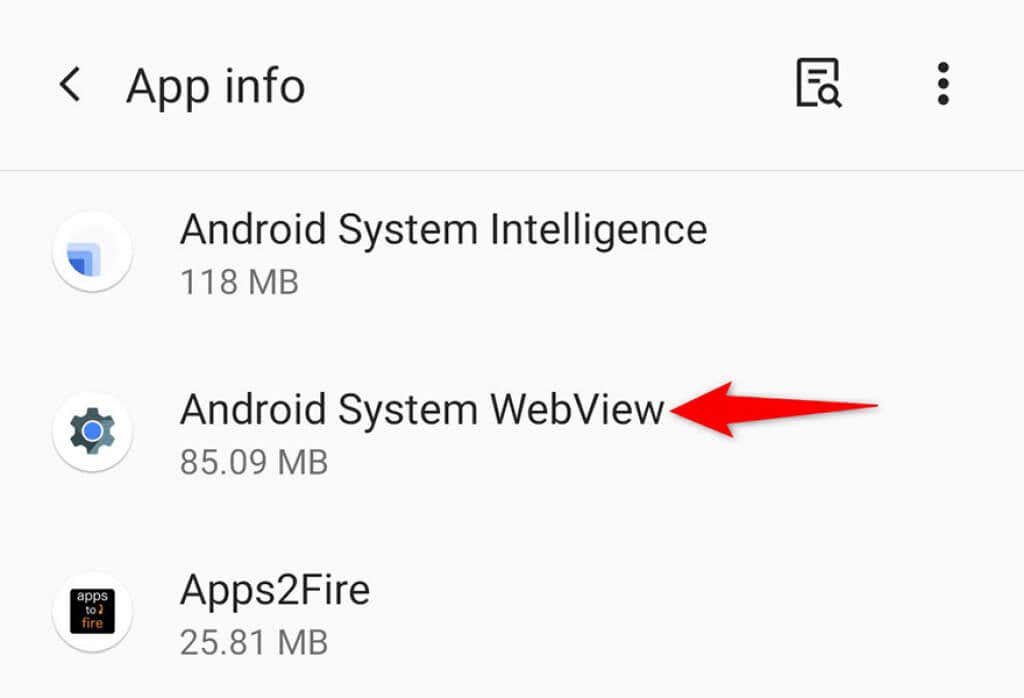
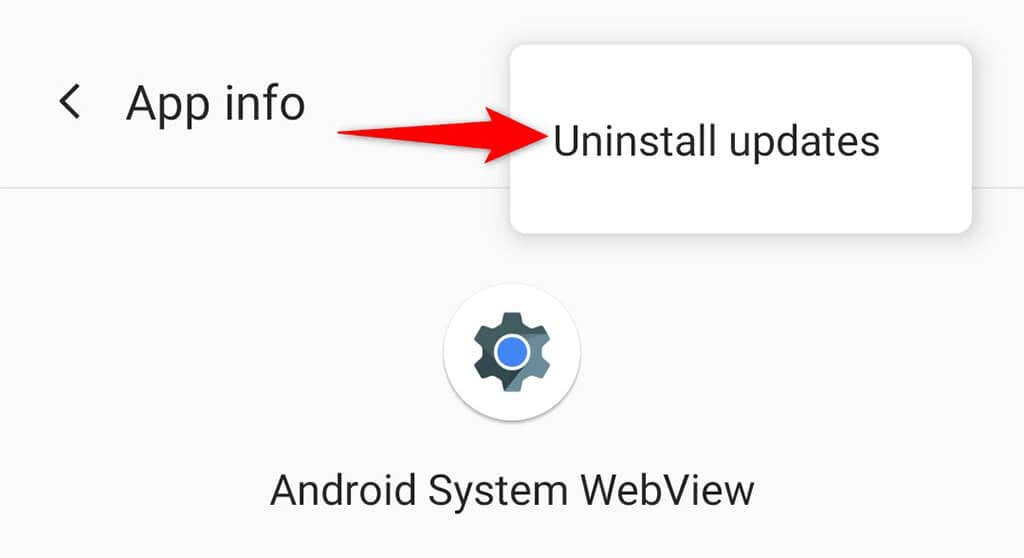
Aktualizujte svůj telefon Android
Mnoho problémů se systémem Android je obvykle způsobeno zastaralým softwarem. Pokud váš telefon používá opravdu starou verzi operačního systému Android, možná se vám v telefonu zobrazuje chyba „Google se stále zastavuje“.
V tomto případě aktualizujte svůj telefon na nejnovější verzi systému Android a tím by se váš problém pravděpodobně vyřešil. Ke stažení a instalaci aktualizací Androidu vám stačí potřebují aktivní připojení k internetu.
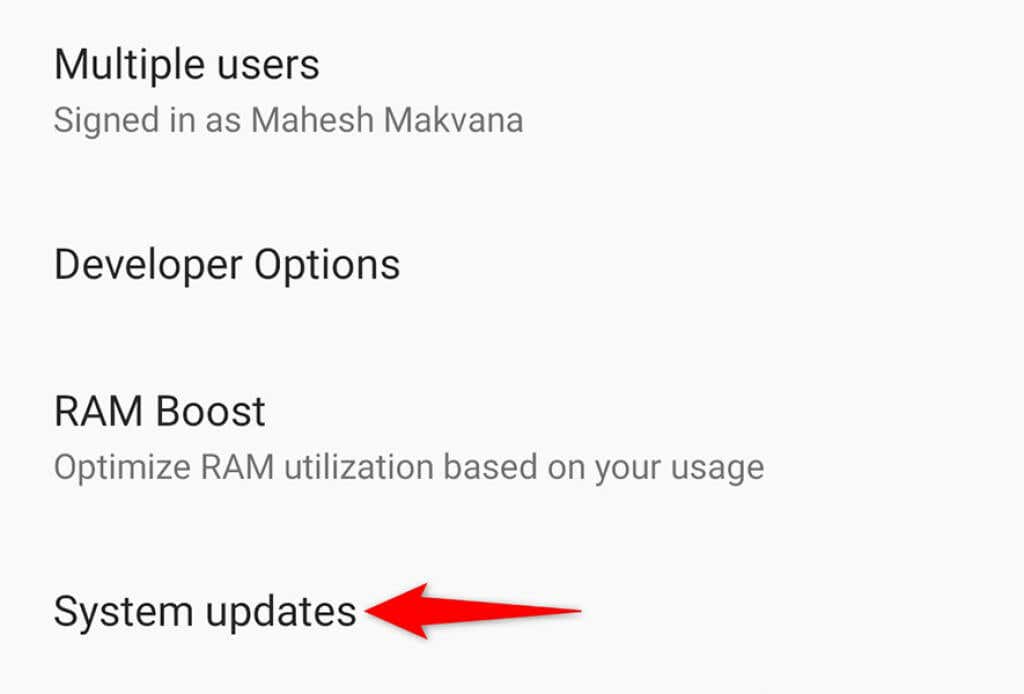
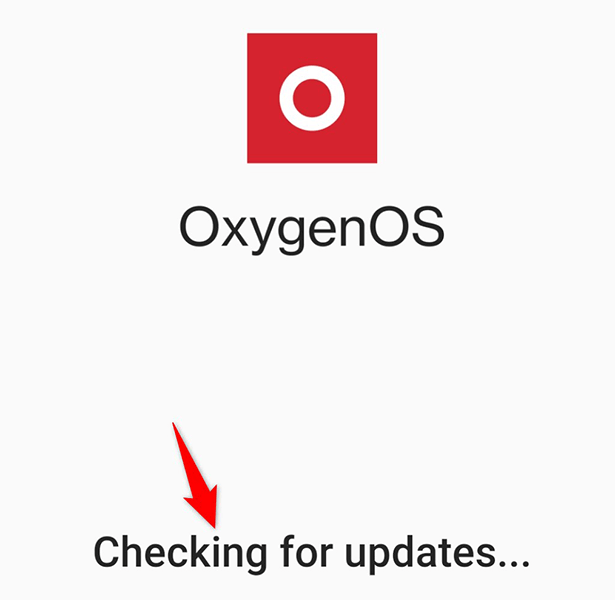
Resetujte svůj telefon Android
Pokud za vás žádná z výše uvedených metod neopraví chybu „Google se stále zastavuje“, poslední možností je obnovit telefon do továrního nastavení. Tím se vymažou všechny soubory a nastavení a telefon se vrátí do továrního stavu.
Před resetováním telefonu se ujistěte, že zálohujte si důležité soubory.
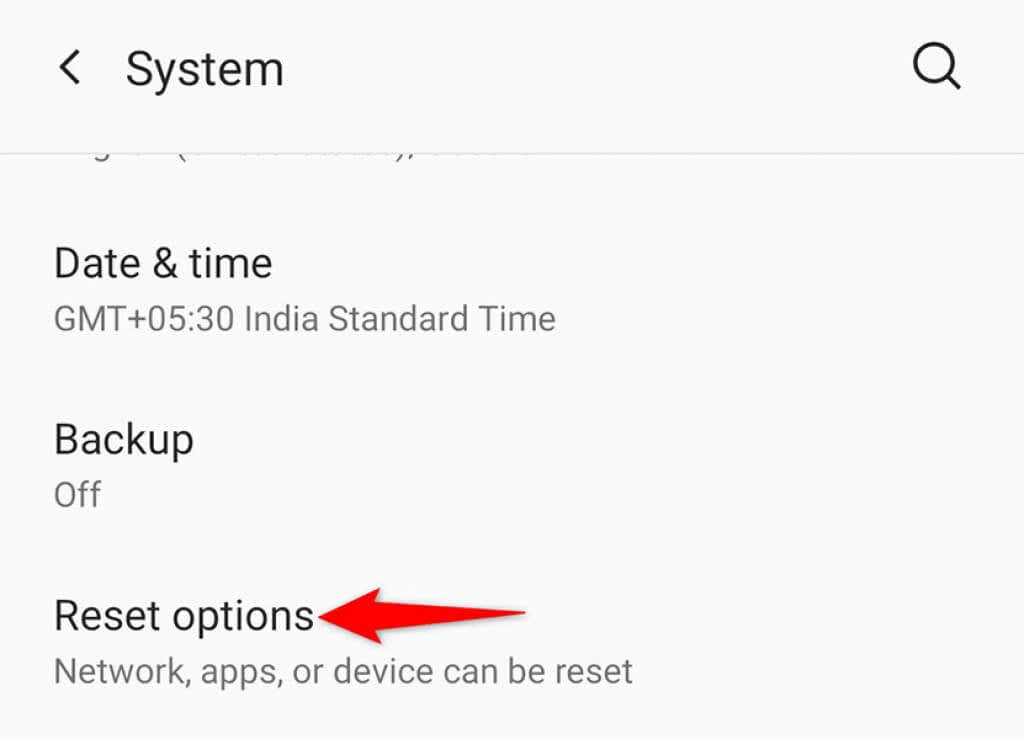
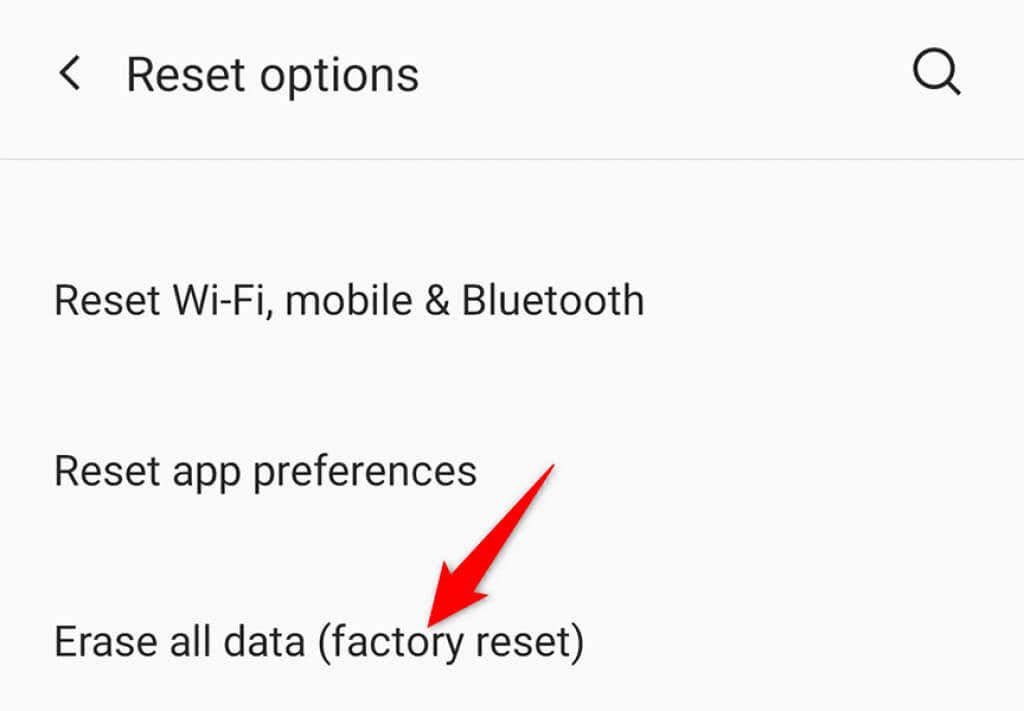
Chyba Androidu „Google se neustále zastavuje“ nechejte v zátoce
Je frustrující, když váš telefon Android stále přerušuje vaše úkoly výše uvedenou chybou. Naštěstí vám výše uvedené metody pomohou opravit chybu v telefonu, takže můžete pokračovat ve svých úkolech..
.